Ebben a tutorialban meg fogom mutatni neked, hogyan adhatsz hozzá egy kattintható URL-t a Telegram-ban az üzenetedhez. Ez különösen hasznos az információk megosztására és az olvasóknak az online jelenlétedhez való könnyű hozzáférésének biztosítására. Legyen szó a YouTube-csatornád, weboldalad vagy közösségi média linkjeinek beszúrásáról, lépésről lépésre vezetlek a folyamaton keresztül, hogy pontosan tudd, hogyan működik.
Legfontosabb megfontolások
- Az URL hozzáadása a Telegramban egyszerű, és lehetővé teszi az olvasókkal való interakciót.
- Több URL-t is használhatsz egy üzenetben különböző platformokra való linkezéshez.
- A kötőjelek használata egyértelmű megjelenítést biztosít a hírleveledben.
Lépésről lépésre útmutató
Első lépésként megnézzük, mi a teendő azelőtt, hogy hozzákezdenél az URL-ek hozzáadásához. Az „Add URL Buttons” funkciót használjuk, hogy kattintható linkeket hozz létre a Telegram-üzeneteidben.
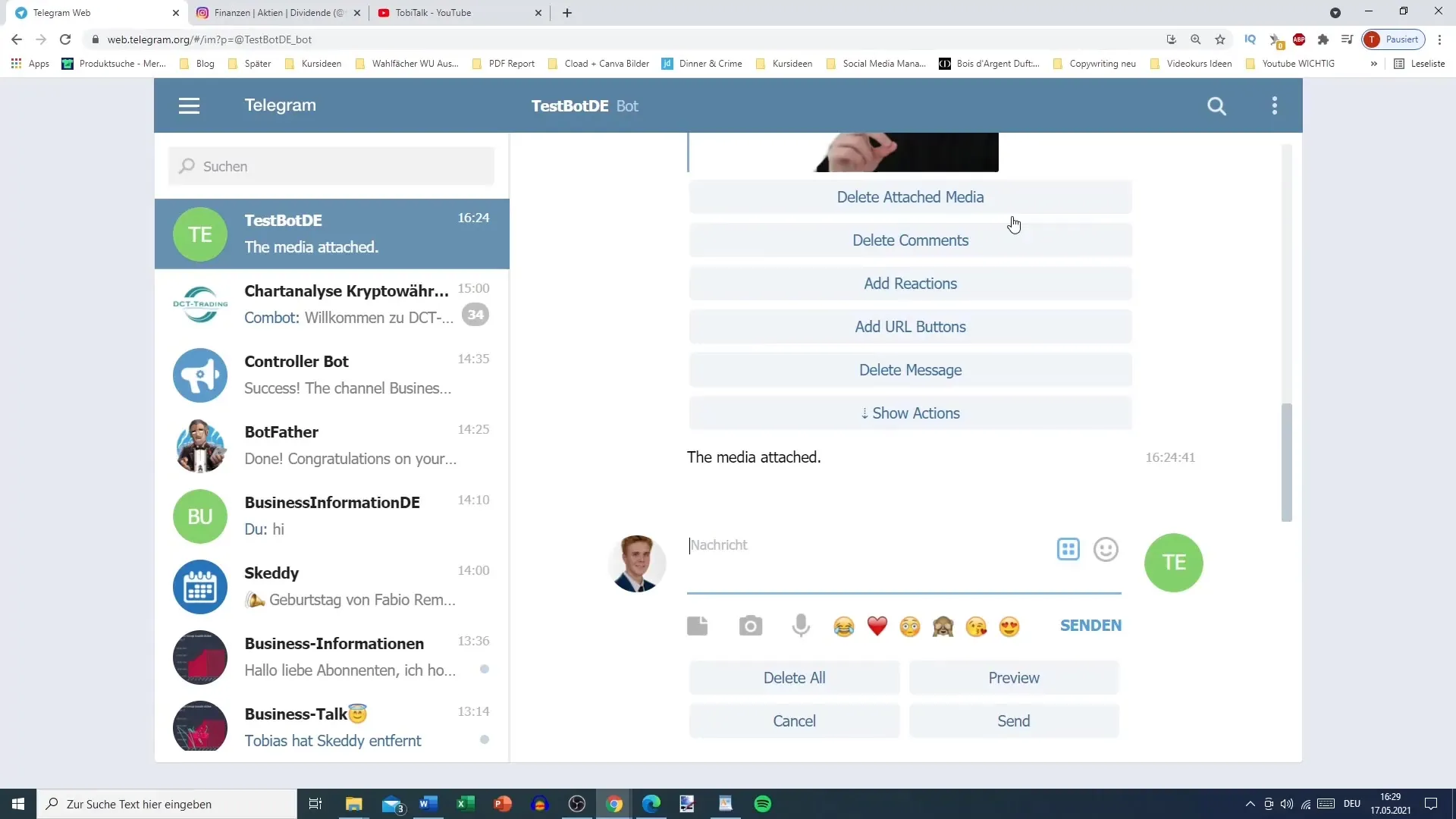
Az előző videóban már kialakítottad a hírlevél-üzeneted első részét a „/start” parancs segítségével a Teszbotodon. Most a linkek hozzáadásával szeretnénk mindezt bővíteni.
Kezdd azzal, hogy megadod az első URL gomb szövegét. Például választhatsz „YouTube-csatorna”-t.
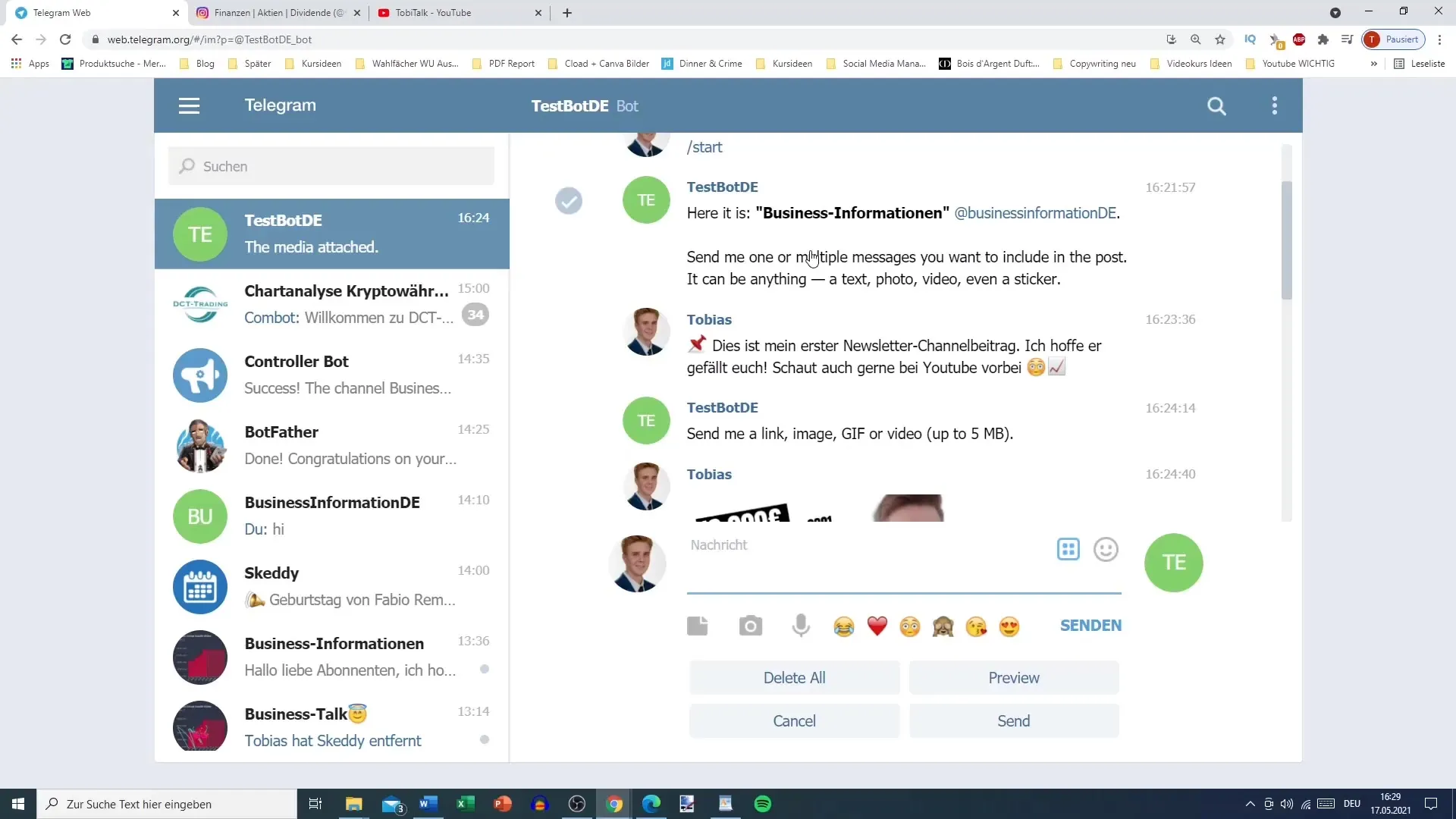
Az URL gomb szövegét megadva másold ki a YouTube-csatornád URL-jét. Ezt megteheted úgy, hogy a böngészőben közvetlenül kimásolod a URL-t. Ügyelj arra, hogy a teljes URL-t másold ki, hogy helyesen működjön.
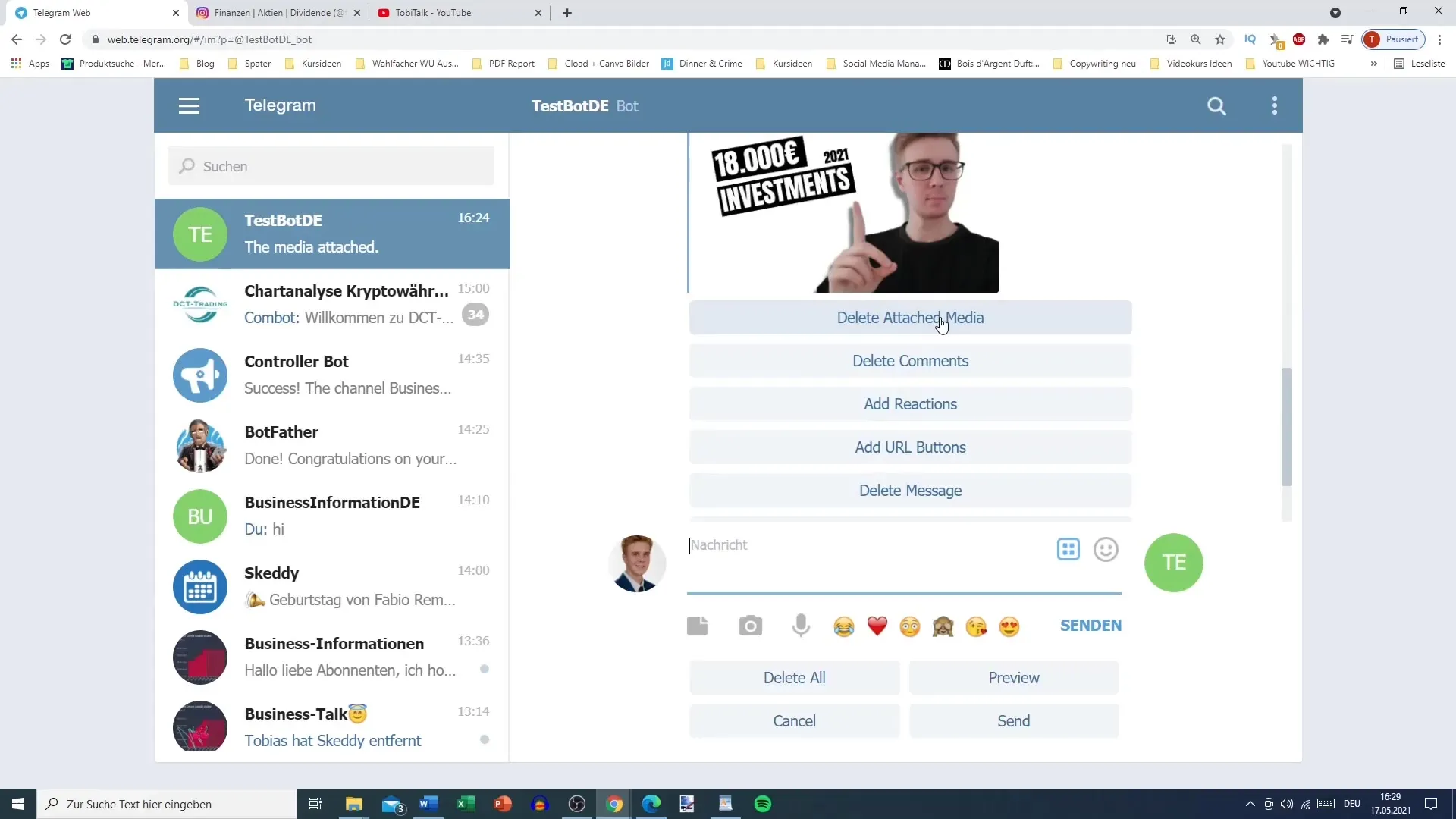
Most illeszd be a másolt URL-t az URL gomb szövege mögé. Az URL gomb szövege és az URL között hagyj meg egy távolságot, hogy egyértelmű struktúrát biztosíts.
A gombokat egymástól vizuálisan elkülönítve hozzáadunk egy vízszintes vonalat. A legegyszerűbb módja annak, hogy ezt megtegyük, az, hogy lemásoljuk a vonalat. Ezt úgy teheted meg, hogy a kurzort rámozdítod, lenyomod a bal egérgombot, majd egyszerűen kijelölöd a vonalat.
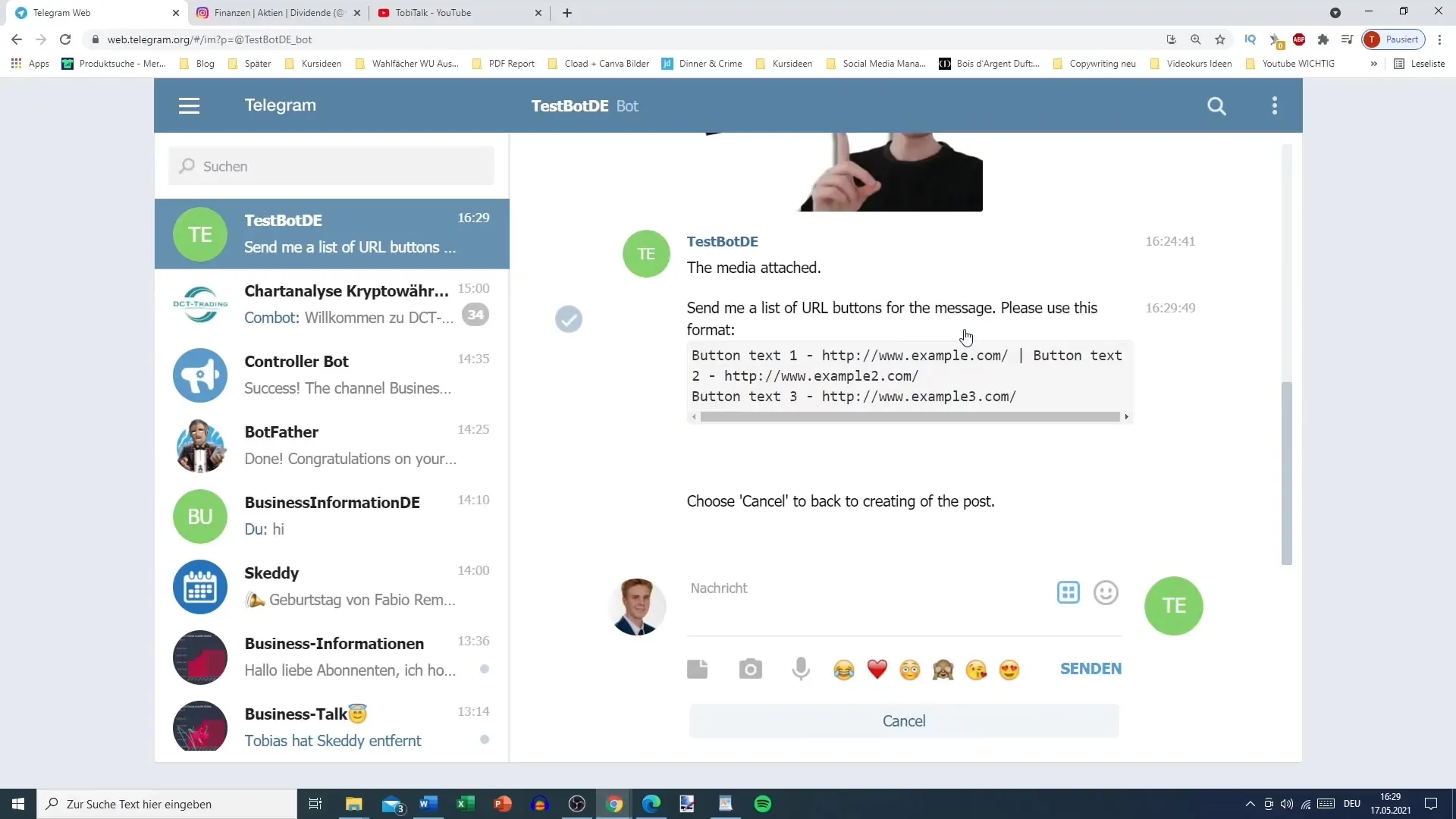
A vonal másolása után illeszd be a kívánt helyre az üzeneted szövegébe. Ehhez használd a Ctrl + V billentyűkombinációt. Így egyértelmű vizuális megkülönböztetést kapsz az üzeneted különböző részei között.
Ezután adj hozzá egy második gombot. Például az Instagram-fiókodra. Ismételd meg ugyanazt a folyamatot, mint korábban, az „Instagram” szöveg gombként történő megadásával.
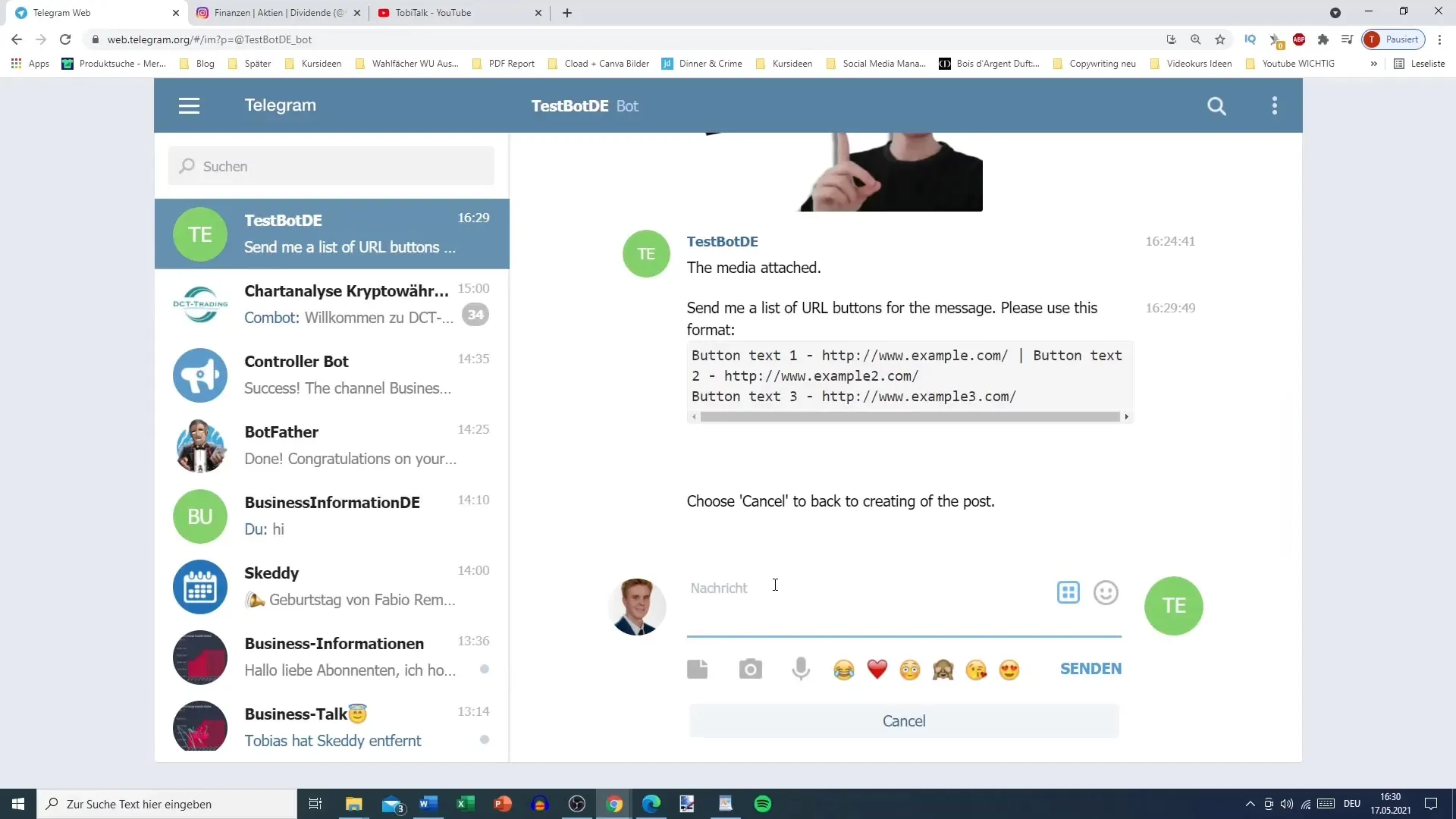
Ehhez a gombhoz is add hozzá az Instagram-profilod URL-jét. Fontos, hogy a megfelelő URL-t add meg, hogy az olvasók könnyen megtalálhassanak.
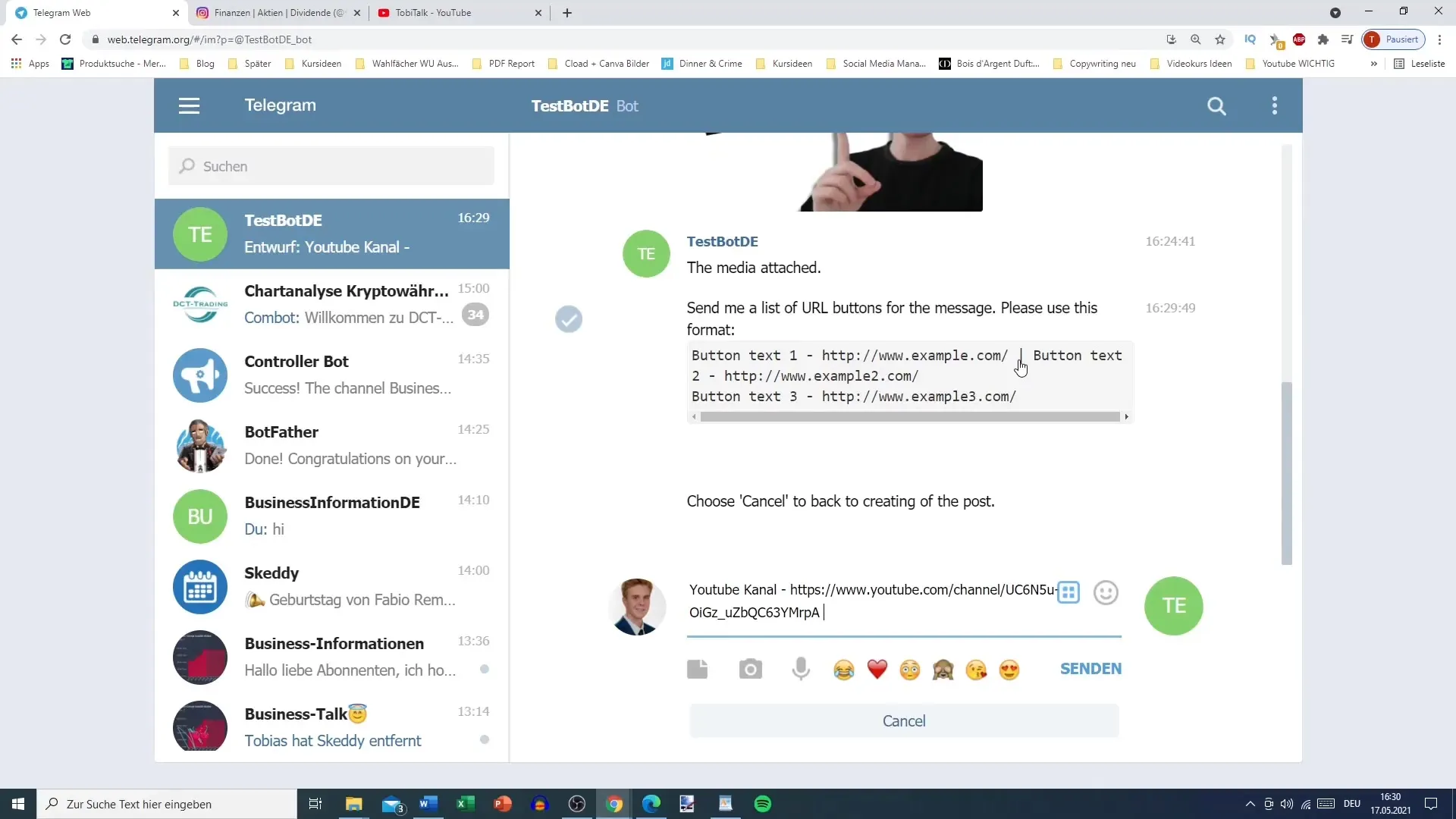
Ugyanúgy, mint az első gomb esetében, az URL beillesztése után kattints a „Küldés” gombra az üzenet elküldéséhez, beleértve a kattintható linkeket.
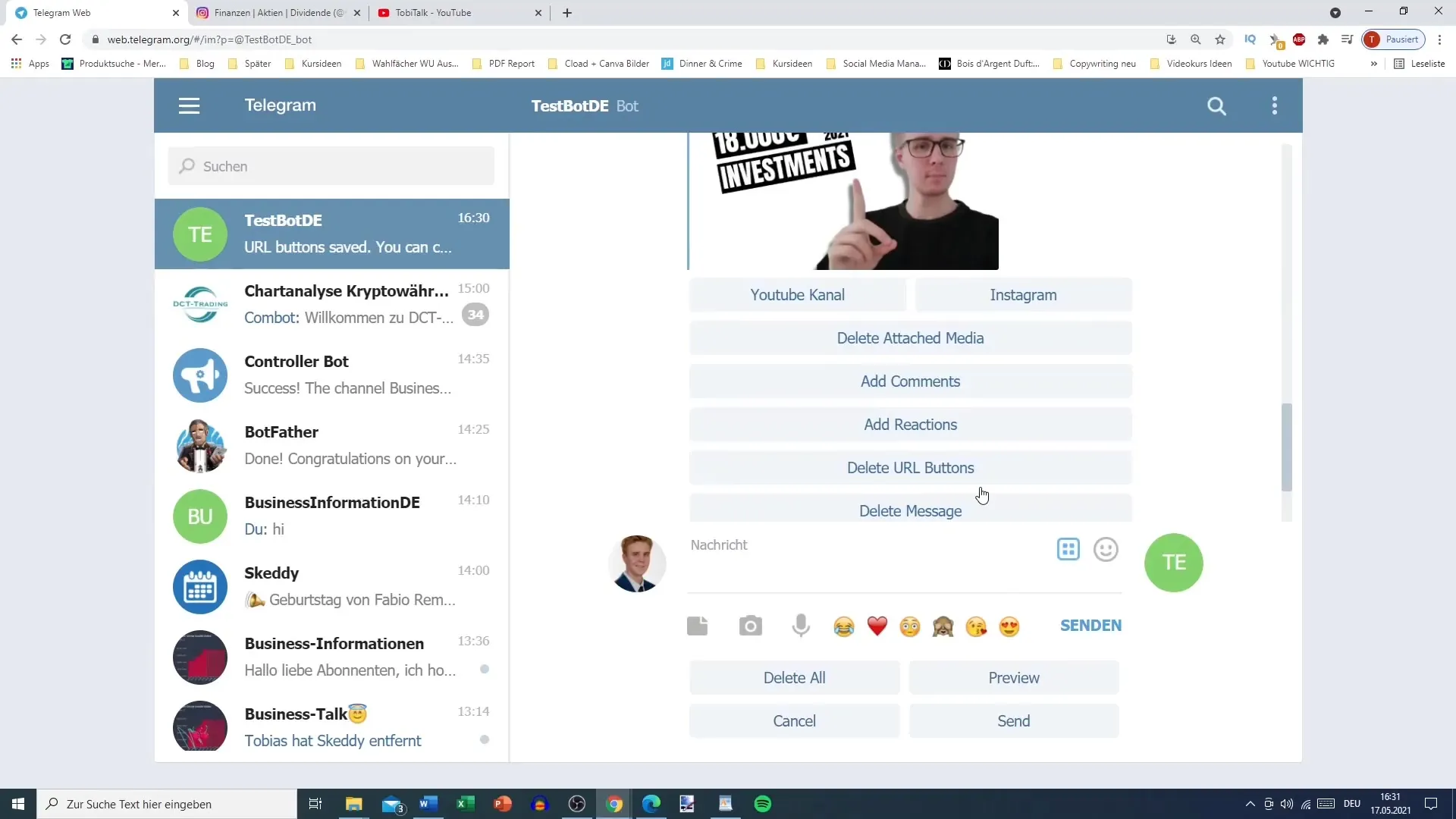
Most a Telegram-üzenet szövegében láthatod mind a YouTube-csatornádat, mind az Instagram-linkedet kattintható gombokként. Ezek a funkciók különösen hasznosak az online jelenléted elősegítéséhez.
A „Link megnyitása” gombra kattintva az olvasóknak most lehetőségük van közvetlenül a YouTube-csatornádra vagy Instagram-profilodra navigálni. Ez növeli az interakciót és lehetővé teszi a gyors kapcsolatot más platformjaidhoz.
A következő videóban arról fogunk beszélni, hogyan adhatsz hozzá reakciókat az üzeneteidhez. Ez izgalmas téma, amely lehetővé teszi az olvasók számára, hogy könnyebben reagáljanak és közvetlenül válaszoljanak, ami élénkíti a kommunikációt.
Összefoglalás
Az URL-címek hozzáadása a Telegramban egyszerű, de hatékony módja annak, hogy elérje a kommunikációs célokat. Ha elsajátítod ezt a folyamatot, növelheted az üzeneteid interaktivitását, és biztosíthatod, hogy olvasóid gyorsan eljussanak az online platformjaidra.
Gyakran Ismételt Kérdések
Hogyan adhatok hozzá egy URL-t a Telegramban?Az URL hozzáadásához válaszd a "URL gomb hozzáadása" lehetőséget, add meg a gomb szövegét, és ad megjelenő az URL-címet.
Tudok több URL-t beszúrni egy üzenetbe?Igen, annyi URL-t adhatsz hozzá, amennyit szeretnél, úgy, hogy minden gombhoz megismétled ugyanezt a folyamatot.
Milyen előnyei vannak a Telegram kattintható linkeinek?A kattintható linkek lehetővé teszik olvasóid számára, hogy gyorsan hozzáférjenek online jelenlétedhez, növelve az interakciót.


